Konektory to specjalne mechanizmy, które pozwalają połączyć wybrany system ERP z platformą Ready_TM. W dalszej części opisano szczegółowe ustawienia dostępnych konektorów.
W ramach każdego z konektorów opisano ustawienia kluczowe dla danego systemu ERP. Pełen opis wszystkich opcji i ustawień w ramach konektorów wraz z wyjaśnieniami dostępny jest w oddzielnym artykule – Konfiguracja konektora dla podmiotu.
- Dane konektora,
- Format wymiany danych,
- Zakres eksportowanych danych,
- Wykorzystywane szablony księgowań,
- Konfiguracja.
Dane konektora
- Producent:
- Systemy ERP:
- Asseco Fakir.
Formaty wymiany danych
- Archiwum w formacie .zip (zwiera w sobie pliki tekstowe z zawartością pliku eksportu);
Zakres eksportowanych danych
- Dane kontrahenta (dostawcy lub nabywcy w zależności od typu dokumentu);
- Nagłówek dokumentu;
- Rejestry VAT;
- Zapisy księgowe (dekrety).
Wykorzystywane szablony księgowań
- 4 + 490;
- 4 i 5 według 4;
- 4 i 5 według 5;
- Tylko 4;
- Tylko 5.
Konfiguracja
Aby skonfigurować konektor Asseco Fakir, należy:
- włączyć moduł Ustawienia aplikacji;
- przejść do zakładki KONFIGURACJA w grupie EKSPORTER;
- w polu Jednostka rozliczeniowa określić właściwą jednostkę rozliczeniową. Puste oznacza, że ustawienia konektora będą dostępne dla wszystkich jednostek;
- w polu Dostawca ustawić Asseco Business Solutions S.A.;
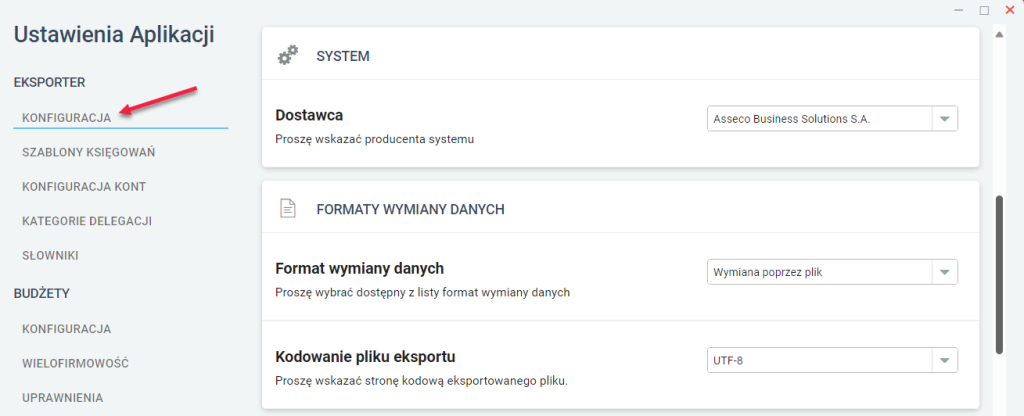
- w polu Format wymiany danych ustawić Wymiana poprzez plik;
- dla opcji Kodowanie pliku eksportu ustawić odpowiednią stronę kodową. Dostępna opcje to UTF-8 oraz Windows-1250;
- sekcja KSIĘGOWE zawiera kilka opcji, które wymagają uwagi i odpowiedniego ustawienia;
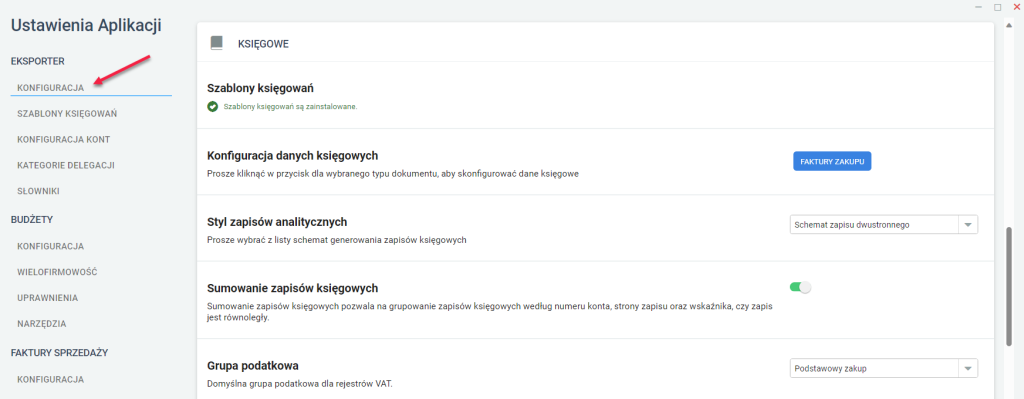
- Szablony księgowań – możliwe do zainstalowania w przypadku, gdy nie zostały zainstalowane podczas uruchomienia aplikacji Eksportera. Opis szablonów księgowań dostępny jest w tym artykule;
- Konfiguracja danych księgowych – po kliknięciu przycisku FAKTURY ZAKUPU w nowym oknie należy wprowadzić odpowiednie ustawienia, a następnie je zapisać;
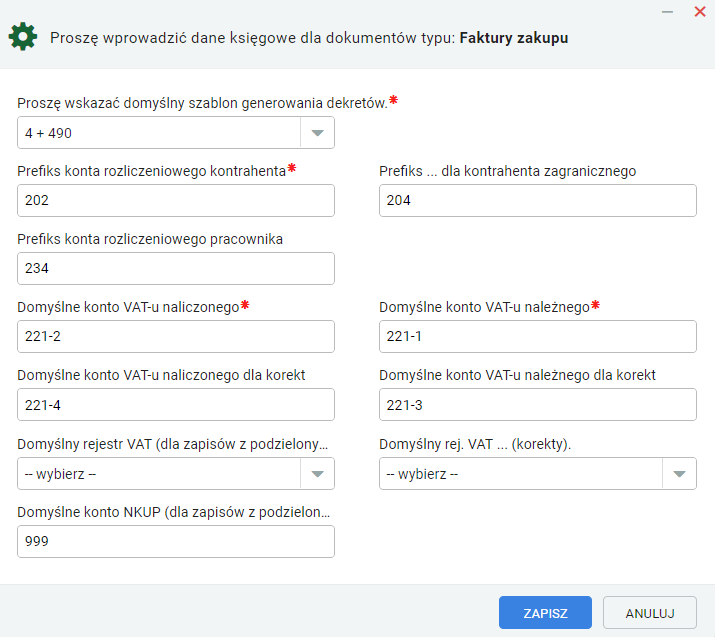
- Styl zapisów analitycznych – definicja formatu generowania zapisów księgowych. Dostępne są następujące opcje:
- Schemat zapisu jednostronnego – jeden zapis księgowy zawiera konto tylko po jednej stronie WN lub MA (schemat domyślny);
- Schemat zapisu dwustronnego – jeden zapis księgowy zawiera konta po obu stronach (WN oraz MA);
- Sumowanie zapisów księgowych – pozwala na agregowanie pozycji zapisów księgowych według numeru konta (w danej grupie zapisów). Opcja ta nie działa w przypadku wybrania schematu analitycznego zapisów księgowych oraz istnienia wymiarowania przypiętego do którejkolwiek definicji zapisów księgowych. Szczegółowy popis z przykładami jest zawarty w tym artykule;
- Grupa podatkowa – domyślna grupa podatkowa eksportowana w pliku vat.txt w polu nr 4 każdego wpisu. Lista ta jest zamknięta, bez możliwości konfiguracji przez użytkownika. Zawiera następujące pozycje (wraz z wartościami przekazywanymi w pliku):
- 130 – Podstawowy zakup (domyślna);
- 132 – Środki trwałe;
- 134 – Samochód bez odliczenia.
